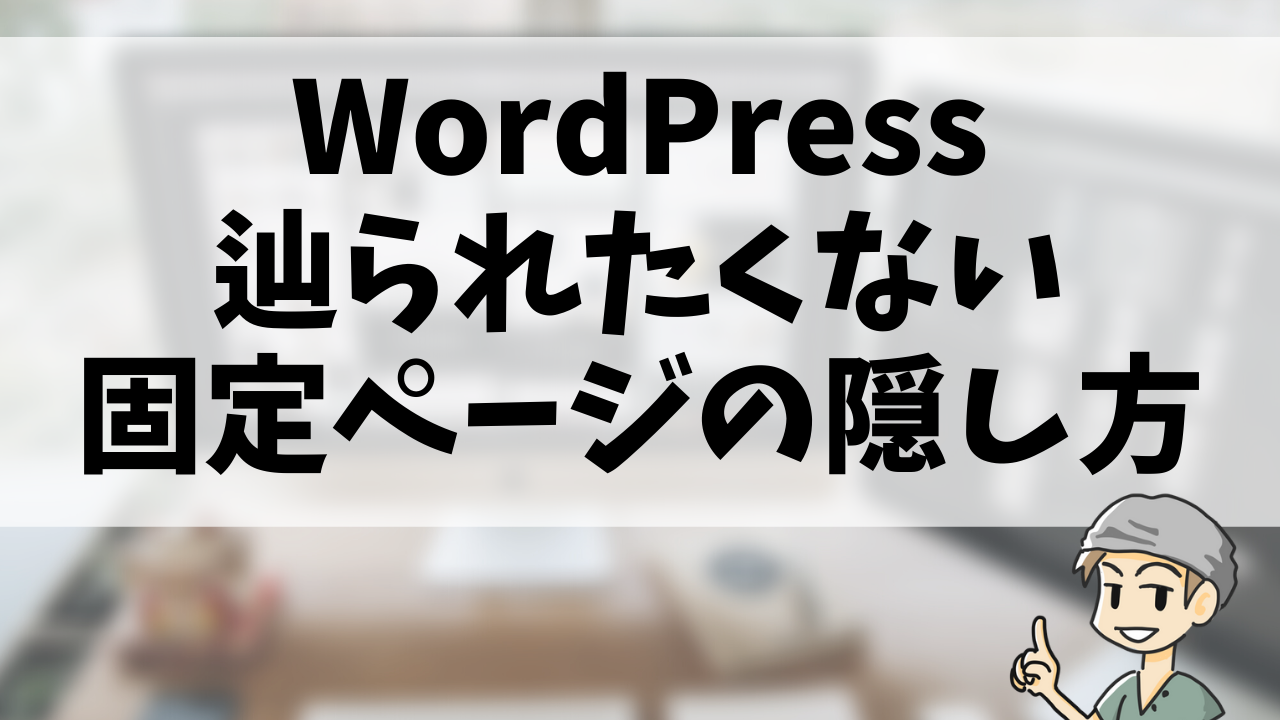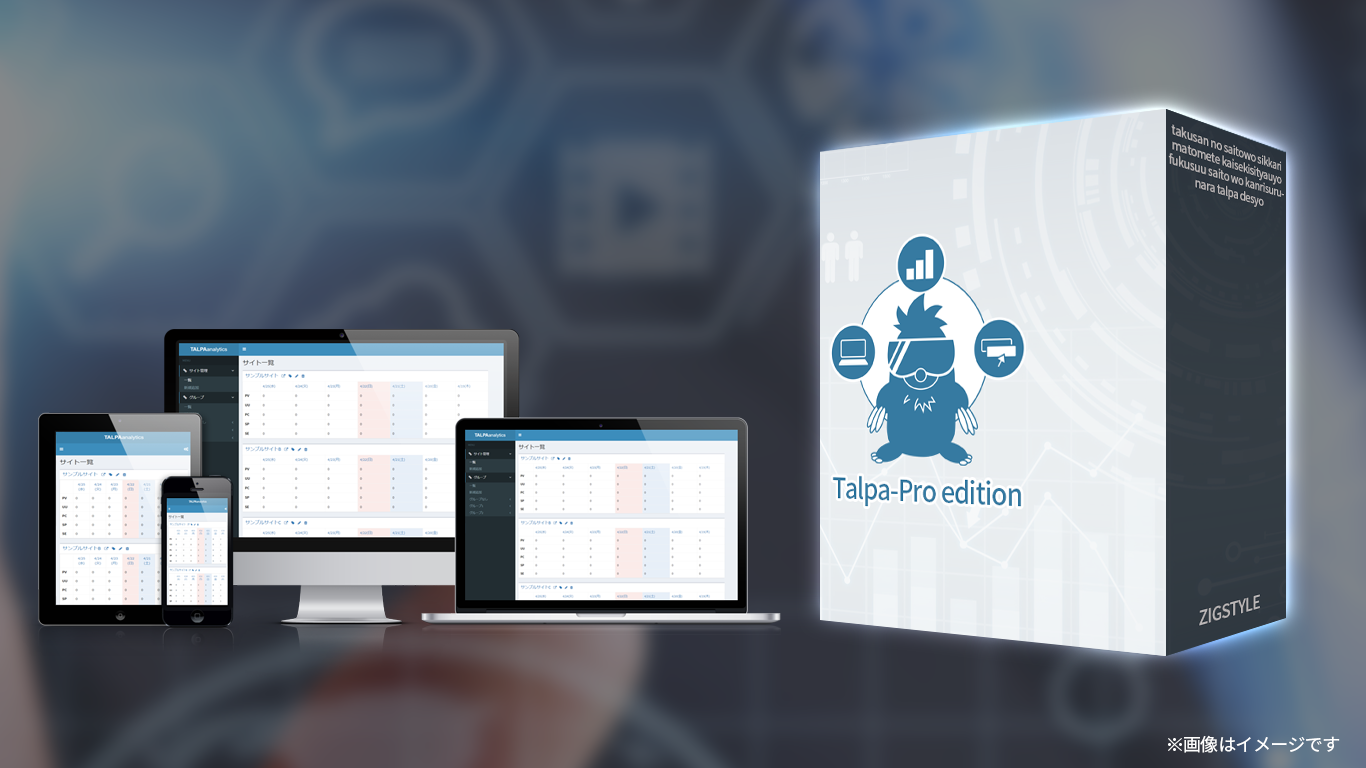こんにちは!ZIGです。
ここではワードプレスのサイト内検索から固定ページを除外する手順を解説します。
ワードプレスの固定ページはオプトインページやLPなどに使っていると、サイト内検索には出てきて欲しくないページもあったりしますよね。そんな場合はこの手順で簡単に固定ページを除外できます。
noindexにしていても、サイト内検索からはページを辿れてしまう
検索エンジン経由で辿られたくないようなページってnoindexを設定していることがあるかとおもいます。とりあえずこれだけ設定しておけば該当のページは検索エンジン経由ではアクセス出来ません。
しかし、サイト内検索には引っかかってしまうんですよね。
例えばメルマガ読者だけに見せたい期間限定の販売ページなどはサイト内検索から辿られたくありませんよね。
そんな場合は以下で解説する設定を忘れず行っておきましょう。
サイト内検索から固定ページを除外する手順
ワードプレスのサイト内検索から固定ページを除外したい場合はfunction.phpに以下を記載します。
[box class=”black_box”]function my_posy_search($search) {
if(is_search()) {
$search .= ” AND post_type = ‘post'”;
}
return $search;
}
add_filter(‘posts_search’, ‘my_posy_search’);[/box]
以下に手順を解説しますね。
まず、ワードプレスの管理画面で「外観」⇒「テーマエディター」を選択します。
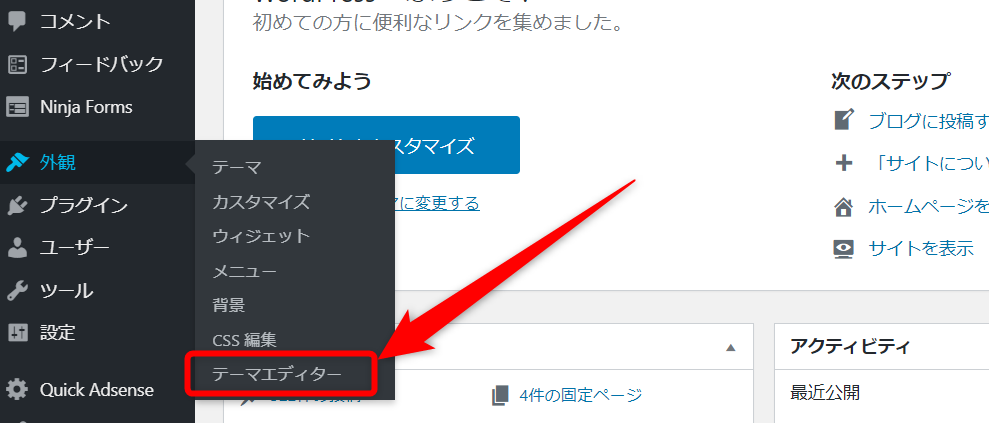
するとテーマファイルの一覧が表示されますので、その中からfunction.phpを探して下さい。
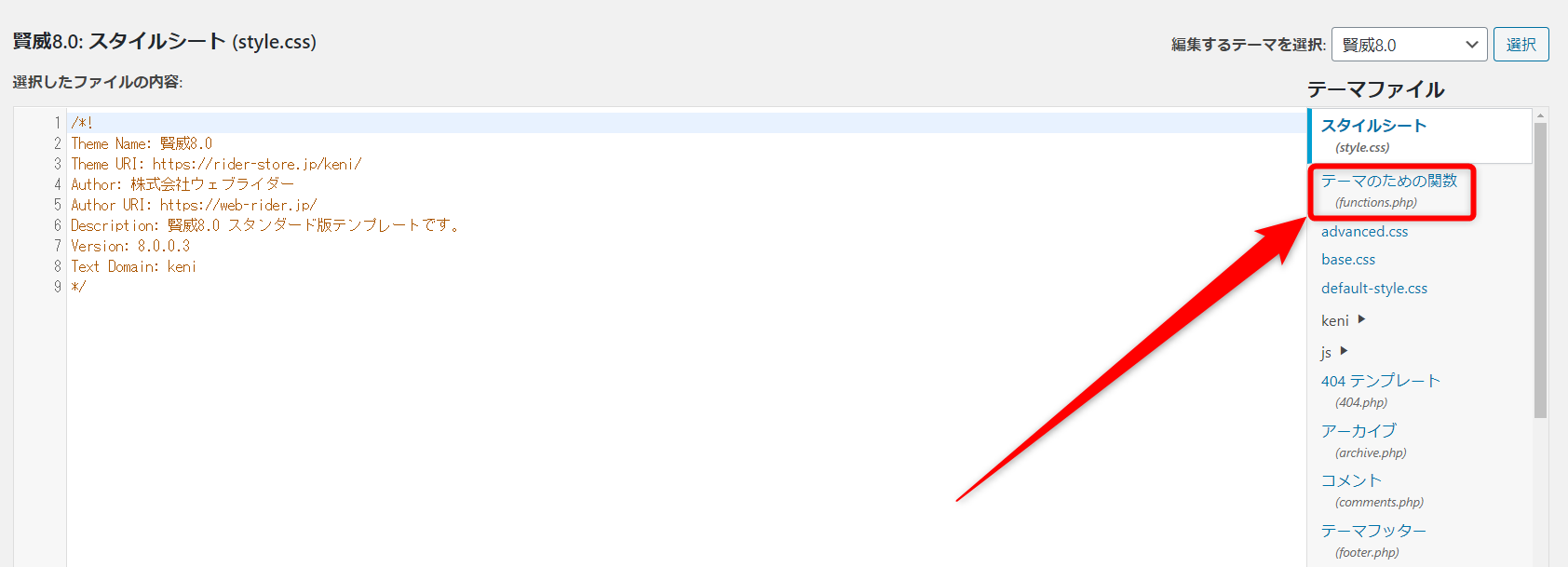
function.phpを選択(賢威8)
テーマファイルは使用しているテーマによって表示が異なりますが、スタイルシートの下に「テーマのための関数(function.php)」と表示されている事が多いですね。上記は有料テーマ「賢威8」を例にしています。
function.phpが表示されたらコードを追加しましょう。
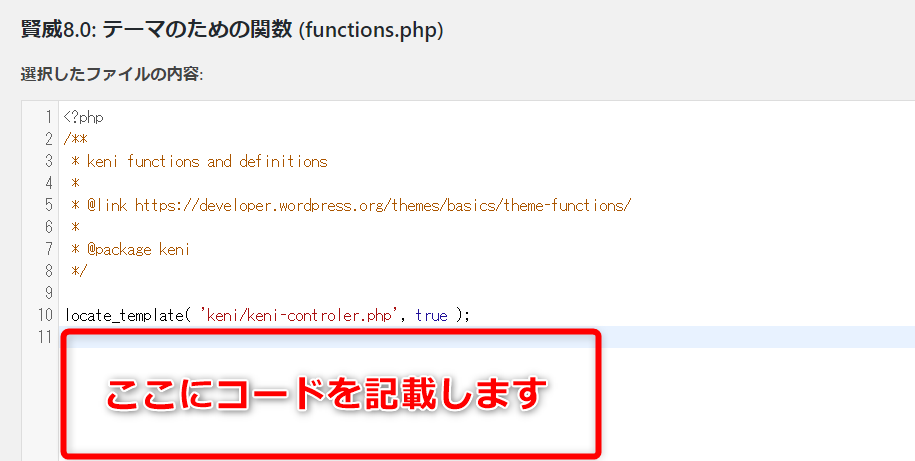
なお、元々記載されているコードについては削除しないようにして下さい。
テーマによって記載されている内容は異なると思いますが、削除してしまうとワードプレスが正常に表示されなくなる可能性があるので注意です。
こんな感じですね。
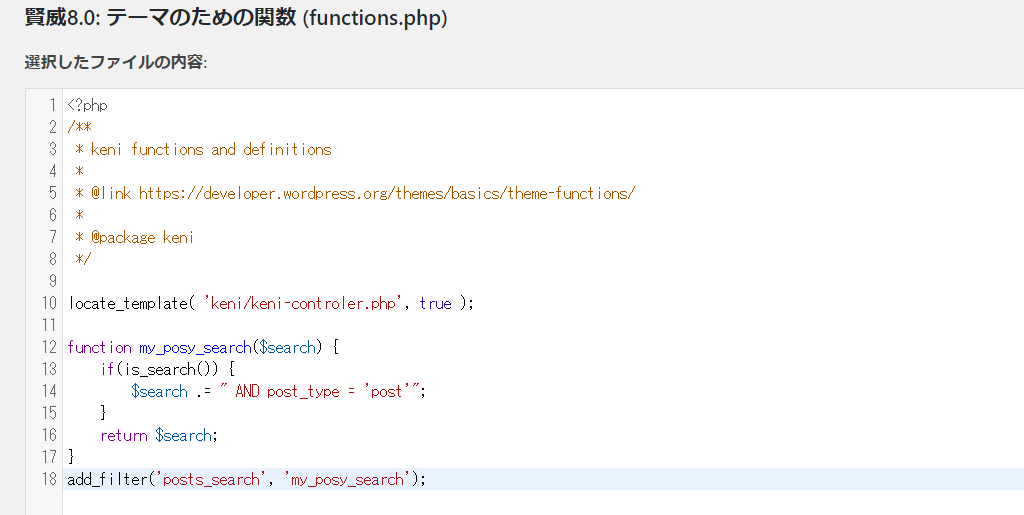
追記が完了したら忘れず「ファイルを更新」をクリックしましょう。
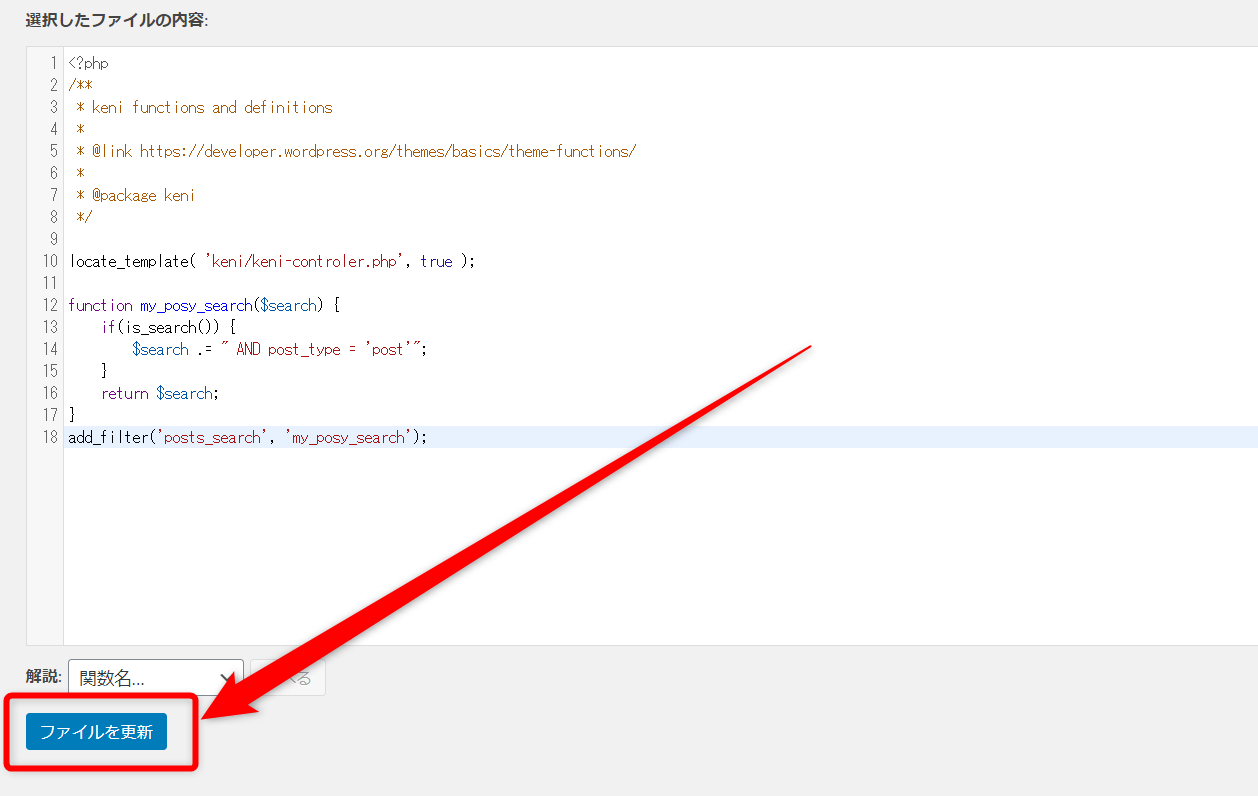
「ファイルの編集に成功しました」と表示されればOKです。
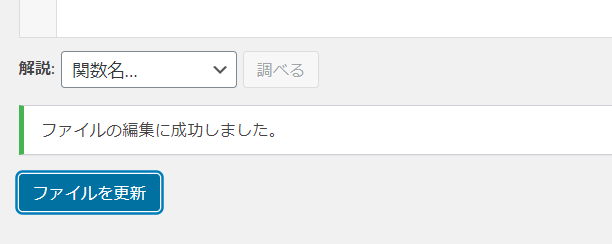
コードを追記したら確認のためサイト内検索を行ってみましょう。
例えば「運営者情報」とか「プライバシーポリシー」といった固定ページを作っているサイトであれば、サイト内検索を行ってもヒットしないはずです。表示されなければ設定は完了ですね!
まとめ
というわけでワードプレスの固定ページをサイト内検索から除外する方法を解説しました。
簡単に設定できるので、アクセスされたくない・表示したくない固定ページがある場合は上記の設定を行っておくとよいでしょう。作業自体は3分とかかりません。